outlook在主界面显示待办事项的教程
2023-08-11 11:14:45作者:极光下载站
众所周知outlook软件是微软办公的组件之一,为用户带来了全面的邮件收发和管理服务,因此被大众所熟知,在outlook软件中,用户可以体验到其中的功能是很强大的,除了收发邮件外,用户还可以用来管理联系人信息、记日记或是安排工作任务等,说到任务,在outlook软件中就有着这个功能来帮助用户创建后续需要的日程安排,有效避免用户忘记,这时用户就可以在软件的主界面上将待办事项显示出来,那么用户应该怎么来设置呢,其实操作的过程是很简单的,用户直接在视图选项卡中点击待办事项栏选项,接着根据需求选择要显示出来的要素即可,那么下面就和小编一起来看看outlook在主界面显示待办事项的方法教程吧。
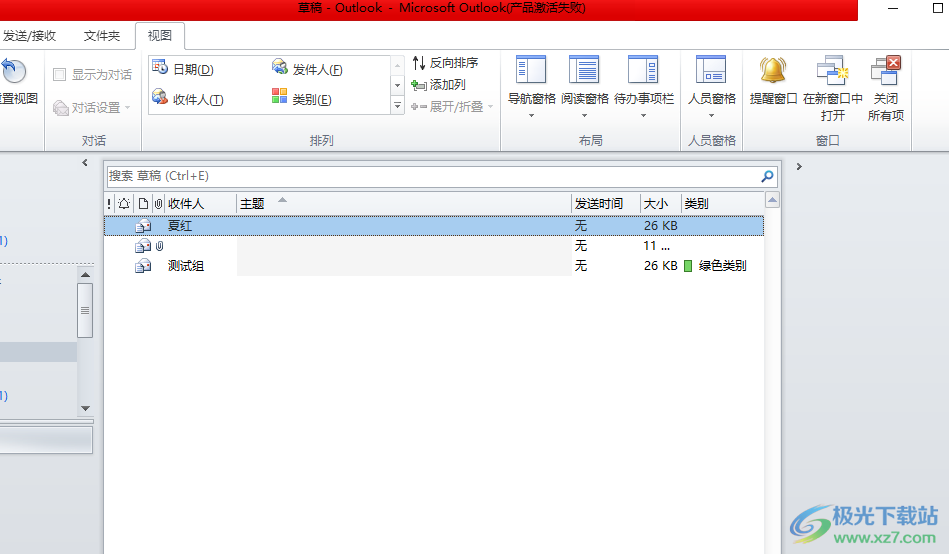
方法步骤
1.用户在电脑上打开outlook软件,并来到主界面上,用户会发现界面上没显示出待办事项
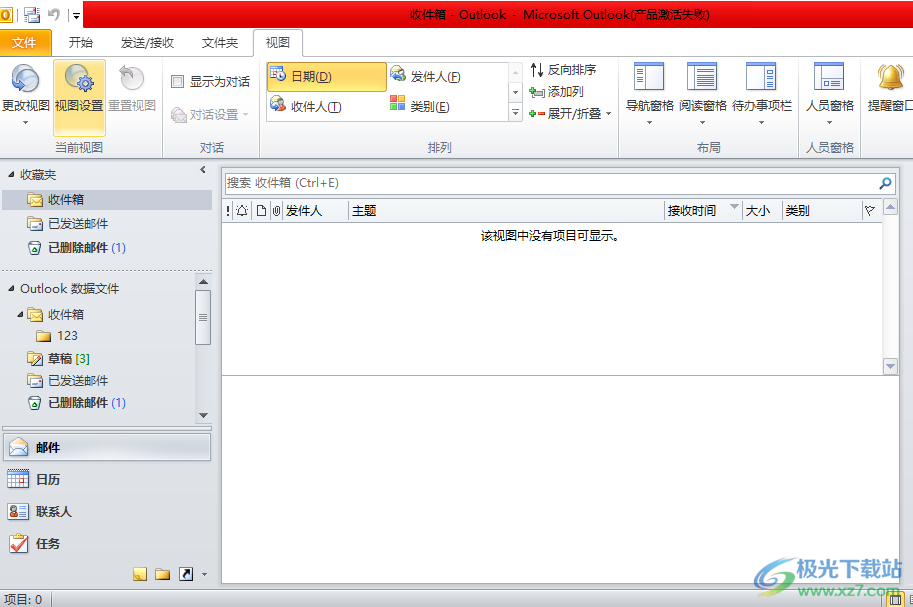
2.这时用户在菜单栏中点击视图选项,将会显示出相关的选项卡,用户选择待办事项栏选项
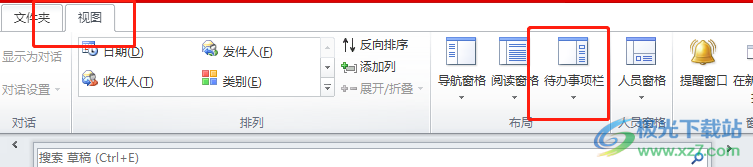
3.在弹出来的下拉选项卡中,用户勾选其中的任务列表选项
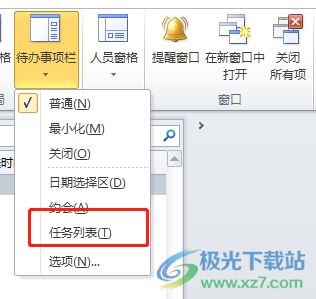
4.此时就会在主界面的右侧看到展示出来的任务板块,如图所示
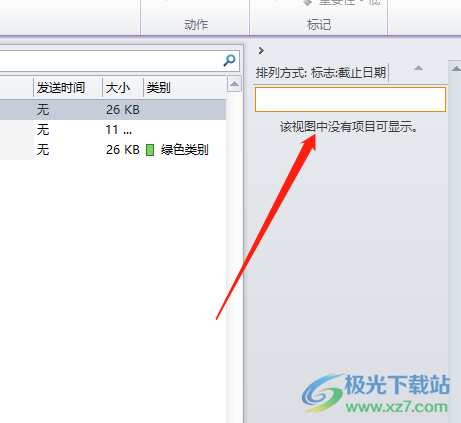
5.接着用户还可以继续在待办事项栏的下拉选项卡中,将其中的日期选择区和约会信息显示出来
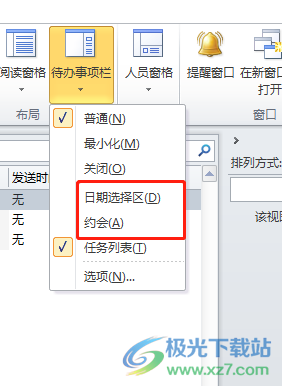
6.完成上述操作后,用户在主界面的右侧即可看到待办事项的相关信息了
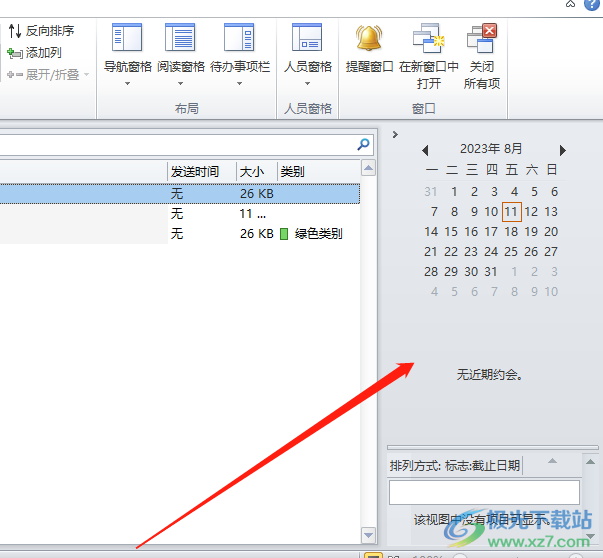
用户在使用outlook软件时,经常需要安排后续的工作任务,为了避免自己忘记,用户就可以在主界面上显示待办事项,只需在菜单栏中点击视图选项,接着在显示出来的视图选项卡中选择待办事项栏即可显示自己需要的要素,所以有需要的用户可以来看看。
